Photo Booth é um aplicativo Mac para tirar fotos e gravar vídeos com uma câmera iSight. Foi lançado pela primeira vez em 2005 e originalmente estava disponível apenas em computadores Mac. Agora está disponível para macOS e iPadOS. Alguns usuários podem ficar confusos com o aplicativo Photo Booth and Photos. Na verdade, são duas aplicações diferentes.
Photo Booth exibe uma visualização mostrando a visão da câmera em tempo real. E as fotos ou vídeos tirados pelo Photo Booth podem ser adicionados ao aplicativo Fotos. Neste artigo, falaremos principalmente sobre como recuperar fotos e vídeos perdidos ou excluídos do Photo Booth. Continue lendo e confira mais detalhes.
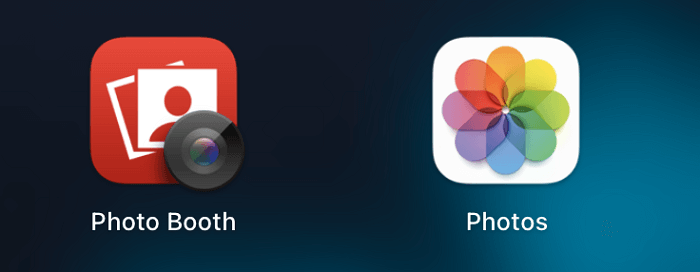
Método 1. Desfazer exclusão no Photo Booth
Se você excluiu as fotos do Photo Booth e não consegue encontrar as imagens excluídas na Lixeira, você pode tentar desfazer a exclusão. Aqui está como você pode fazer isso.
Passo 1. Abra o Photo Booth.
Passo 2. Escolha Editar > Desfazer exclusão.
Se você excluiu várias vezes seguidas, pode repetir esta operação para recuperar as fotos excluídas.
Método 2. Recuperar do Backup de Time Machine
Se você excluiu em lote ou descobriu que todas as fotos do Photo Booth desapareceram, recuperar os arquivos de backup do Time Machine é uma boa escolha. Requer que você tenha pelo menos um arquivo de backup. Mas é melhor você recuperar do backup mais recente porque restaurar um backup do Time Machine substituirá todas as informações existentes no seu Mac pelos dados do backup.
Passo 1. Primeiro desligue o seu Mac e depois conecte a unidade de backup do Time Machine ao seu Mac.
Passo 2. Pressione o botão liga / desliga e imediatamente pressione e segure a tecla Opção.
Passo 3. Ao ver a tela do gerenciador de inicialização, você pode liberar a tecla Opção.
Passo 4. Selecione a unidade de backup e clique em Retornar.
Passo 5. Seu Mac inicializará em uma tela do tipo instalador do OS X. Aqui você pode optar por restaurar os arquivos de backup mais recentes.
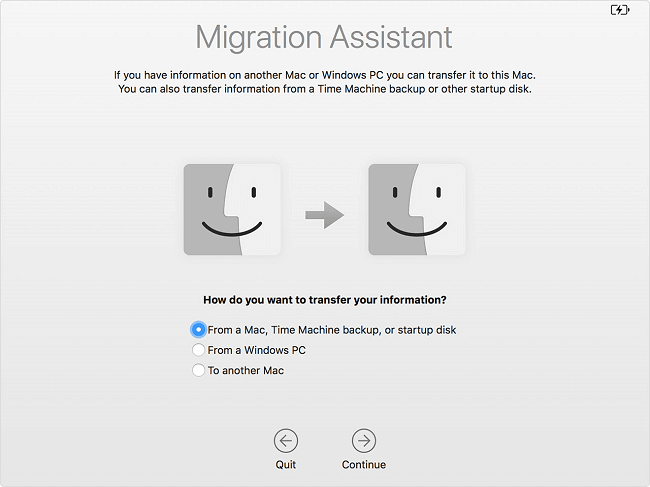
Método 3. Recuperar com software de recuperação de dados de terceiros
Se o método de desfazer exclusão não funcionar e você não tiver backups do Time Machine, tente este método. Em comparação com as ferramentas integradas de recuperação de dados do Mac, as ferramentas de terceiros são geralmente mais ricas em recursos e têm maior desempenho. Uma dessas ferramentas é o EaseUS Data Recovery Wizard for Mac.
Além de recuperar dados perdidos em cenas comuns, como formatação, ataque de vírus ou falha do sistema, o EaseUS Data Recovery Wizard for Mac é o primeiro a resolver o problema de criptografia de dados do chip T2. Esta tecnologia inovadora exclusiva permite digitalizar e restaurar dados criptografados com chip T2 em Macs com simples cliques. Você pode recuperar seus dados perdidos com facilidade e segurança.
Você pode baixar o software aqui e seguir o guia para ver como recuperar fotos do Mac.
Passo 1. Selecione o local em que suas fotos valiosas foram perdidas e clique no botão Pesquisar.
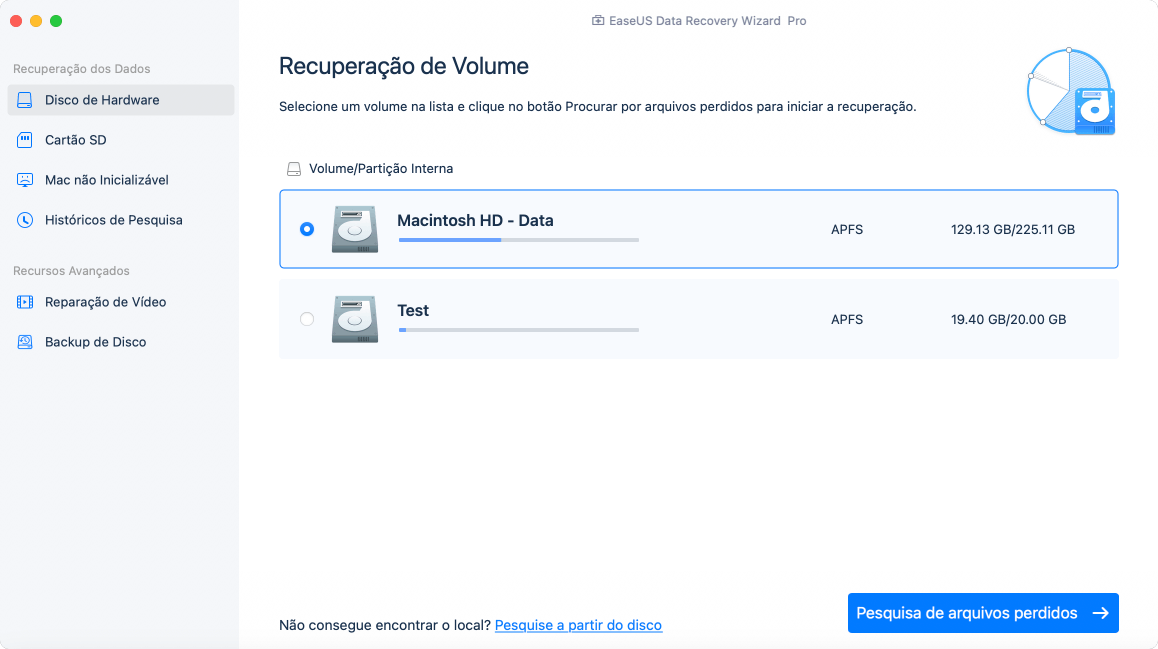
Passo 2. O EaseUS Data Recovery Wizard para Mac iniciará imediatamente uma verificação rápida, bem como uma verificação profunda no volume de disco selecionado. Enquanto isso, os resultados da verificação serão apresentados no painel esquerdo. Você pode usar o recurso de filtro.
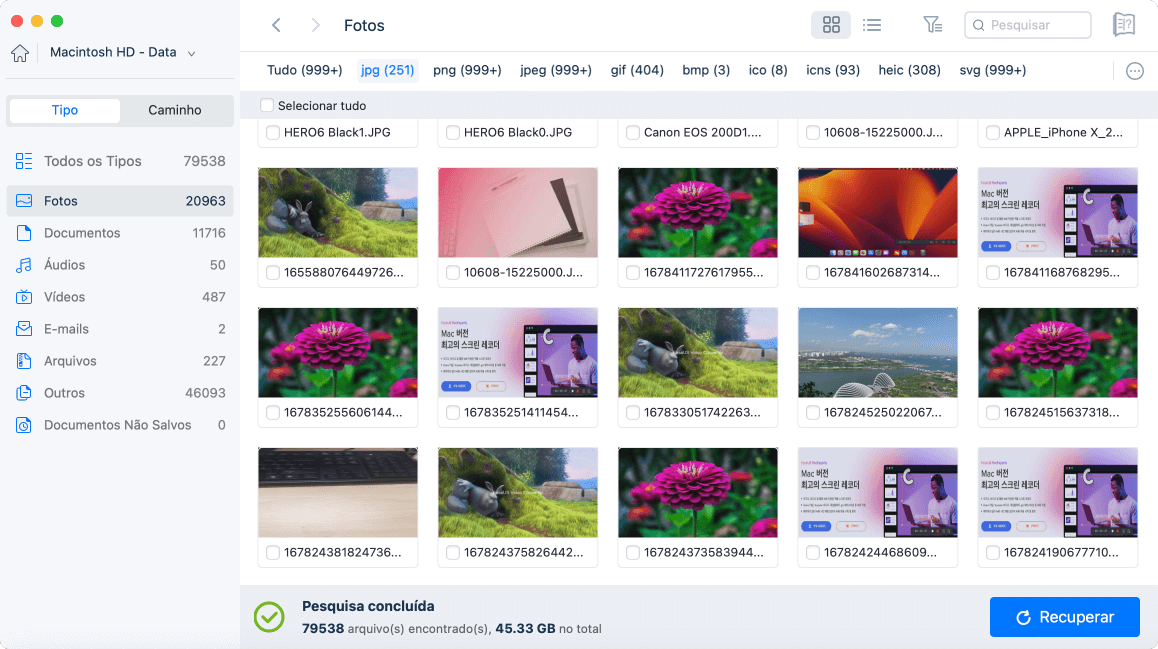
Passo 3. Por Caminho e Tipo, você pode filtrar rapidamente as fotos perdidas anteriormente. Selecione os arquivos de destino e clique no botão Recuperar para recuperá-los imediatamente.
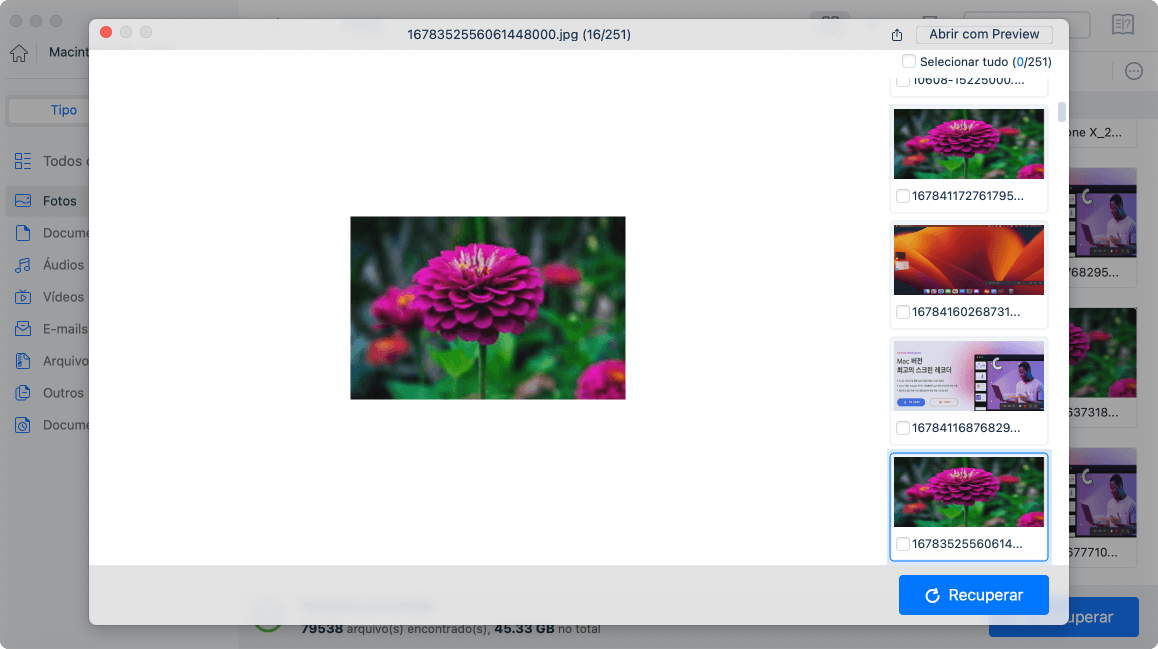
Como recuperar arquivos excluídos no Mac após esvaziar a lixeira
Este tutorial fornece soluções práticas sobre como recuperar arquivos excluídos no Mac, até mesmo esvaziar a lixeira com software de recuperação de dados do Mac.

Por que minhas fotos estão faltando no Photo Booth?
Há muitos motivos para um usuário de Mac perder as fotos do Photo Booth. Listamos aqui alguns comuns, você pode verificar se alguém é consistente com sua situação e tentar evitar cometer o mesmo erro na próxima vez.
1. Exclusão acidental.
A exclusão acidental inclui vários cenários. Não importa se você operou mal quando pretendia excluir fotos indesejadas ou se encontrou um desligamento abrupto do computador ao editar as fotos do Photo Booth. Tudo isso significa que você excluiu suas fotos por acidente.
2. Ataque de vírus.
Os vírus de computador destruiriam e excluiriam arquivos. Esses vírus geralmente estão ocultos em arquivos normais de programas. Você pode não descobrir que seu Mac está infectado com vírus até que seus dados sejam perdidos.
Nas próximas partes, apresentamos vários métodos para você recuperar fotos perdidas ou excluídas do Photo Booth. Você pode experimentá-los um por um até encontrar suas fotos.
O resultado final
Isso é tudo sobre como recuperar fotos do Photo Booth no Mac. Concluindo, se você acabou de excluir as fotos do Photo Booth, pode desfazer a exclusão para recuperar as fotos. Se você fez backup do seu Mac com o Time Machine, uma opção é recuperar os arquivos de backup mais recentes do Time Machine. Se nenhum dos métodos funcionar, seu último recurso é usar o EaseUS Data Recovery Wizard for Mac. Esta ferramenta irá digitalizar e encontrar suas fotos perdidas tanto quanto possível.
Esta página foi útil?
Atualizado por Rita
"Espero que minha experiência com tecnologia possa ajudá-lo a resolver a maioria dos problemas do seu Windows, Mac e smartphone."
Escrito por Leonardo
"Obrigado por ler meus artigos, queridos leitores. Sempre me dá uma grande sensação de realização quando meus escritos realmente ajudam. Espero que gostem de sua estadia no EaseUS e tenham um bom dia."
-
O EaseUS Data Recovery Wizard é um poderoso software de recuperação de sistema, projetado para permitir que você recupere arquivos excluídos acidentalmente, potencialmente perdidos por malware ou por uma partição inteira do disco rígido.
Leia mais -
O EaseUS Data Recovery Wizard é o melhor que já vimos. Está longe de ser perfeito, em parte porque a tecnologia avançada de disco atual torna a recuperação de dados mais difícil do que era com a tecnologia mais simples do passado.
Leia mais -
O EaseUS Data Recovery Wizard Pro tem a reputação de ser um dos melhores programas de software de recuperação de dados do mercado. Ele vem com uma seleção de recursos avançados, incluindo recuperação de partição, restauração de unidade formatada e reparo de arquivos corrompidos.
Leia mais
Artigos relacionados
-
Excel não abre no Mac? 5 principais correções
![author icon]() Leonardo 15/04/2025
Leonardo 15/04/2025
-
Recupere a versão anterior de arquivos Excel no Mac [com tutorial passo a passo]
![author icon]() Leonardo 15/04/2025
Leonardo 15/04/2025
-
Arquivos Sumiram do Mac Após a Atualização do macOS Sequoia? Clique Aqui para Recuperar
![author icon]() Leonardo 27/03/2025
Leonardo 27/03/2025
-
[Resolvido] Corrija o Código de Erro 36 no Mac com 5 Soluções Disponíveis
![author icon]() Leonardo 04/05/2025
Leonardo 04/05/2025
